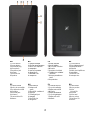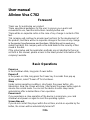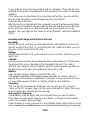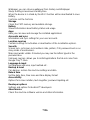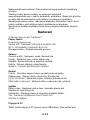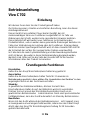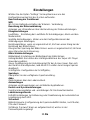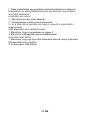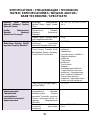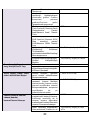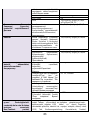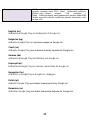Allview Viva C702 Benutzerhandbuch
- Kategorie
- Tablets
- Typ
- Benutzerhandbuch

1
Viva C702
User manual……………..……3
Ръководство за употреб…..11
Uživatelská příručka………...17
Betriebsanleitung..................22
Manual de usuario................30
Használati utasítás...............37
Instrukcja obsługi .........…....45
Manual de utilizare...............53
Specifications*………..……..61
SPECIFICATIONS / СПЕЦИФИКАЦИИ / TECHNISCHE DATEN / ESPECIFICACIONES / MŰSZAKI
ADATOK / DANE TECHNICZNE / SPECIFICATII

2
EN
BG
CZ
DE
1 Front camera
2 Power button
3 MicroUSB plug
4 Microphone
5 Earphone jack
6 Volume
7 MicroSD slot
8 Speaker
1 Предна камера
2 бутона зазахранване
3 Micro USB щепсел
4 микрофон
5 жак за слушалки
6 обем бутон
7 MicroSD слот
8 говорител
1 Přední kamera
2 On/off tlačítko
3 Micro USB konektor
4 Mikrofon
5 Konektor sluchátek
6 Tlačítka pro ovládání
hlasitosti
7 Slot pro paměťovou
kartu
8 Reproduktor
1 Front-Kamera
2 Einschaltungsknopf
3 MikroUSB Muffe
4 Mikrofon
5 Muffe des Kopfhörers
6 Lautstärke
7 MikroSD Slot
8 Lautsprecher
ES
HU
PL
RO
1 Cámara frontal
2 Botón de encendido
3 Enchufe micro USB
4 Micrófono
5 Auricular jack
6 Volumen
7 Ranura MicroSD
8 Altavoz
1 Első kamera
2 Bekapcsoló
gomb
3 MicroUSB csatlakozó
4 Mikrofon
5 Fülhallgató jack
6 Hangerő
7 MicroSD slot
8 hangszóró
1 Przednia kamera
2 Przycisk zasilania
3 Złącze micro USB
4 Mikrofon
5 Złącze słuchawek
6 Przycisk głośności
7 Złącze microSD
8 Głośnik
1 Camera fata
2 Buton pornire
3 Mufa
MicroUSB
4 Microfon
5 Mufa casti
6 Buton volum
7 Slot Micro SD
8 Difuzor
Seite wird geladen ...
Seite wird geladen ...
Seite wird geladen ...
Seite wird geladen ...
Seite wird geladen ...
Seite wird geladen ...
Seite wird geladen ...
Seite wird geladen ...
Seite wird geladen ...
Seite wird geladen ...
Seite wird geladen ...
Seite wird geladen ...
Seite wird geladen ...
Seite wird geladen ...
Seite wird geladen ...
Seite wird geladen ...
Seite wird geladen ...
Seite wird geladen ...
Seite wird geladen ...

22 De
Betriebsanleitung
Viva C702
Einleitung
Wir danken Ihnen dass Sie das Produkt gekauft haben.
Zur Sicherung einer schnellen und einfachen Benutzung, lesen Sie dieses
Anleitungsdokument.
Dieses Gerät ist ein portabler Player bester Qualität, der mit
merkenswürdigen Serie von Funktionen ausgestattet ist. Im Falle von
Änderungen des Inhalts, werden keine gesonderten Hinweise bestehen.
Diese Gesellschaft wird weiter neue Funktionen zur Entwicklung des
Produktes liefern, und es werden keine gesonderte Änderungen bestehen im
Falle einer Veränderung der Leistung oder der Funktionen. Solange dieses
Gerät als mobiles Speichergerät benutzt wird, ist diese Gesellschaft nicht für
die Sicherheit der auf der Disc gespeicherten Dateien verantwortlich.
Im Falle dass die reale Systemeinstellung und die Anwendungsmethoden
nicht mit denen, die weiter in dieser Betriebsanleitung dargelegt werden,
identisch sind, bitten wir Sie die Seite der Gesellschaft für die neusten
Informationen über das Produkt zu besuchen.
Grundlegende Funktionen
Einschalten
Halten Sie den Knopf Einschalten/Ausschalten lang gedrückt.
Ausschalten
Halten Sie die Einschalten/Ausschalten Taste für 3 Sekunden im
Betriebsmodus gedrückt, dann wählen Sie „Ausschalten des Gerätes” in dem
angezeigten Menü um das Gerät auszuschalten.
Stand-by
In gewöhnlichen Betriebsumständen, drücken Sie leicht den
Einschalten/Ausschalten Knopf, der Bildschirm wird sich ausschalten.
Drücken Sie kurz erneut den Einschalten/Ausschalten Knopf um im
gewöhnlichen Betriebsmodus zurückzukehren. Nach einer personalisierten
Untätigkeitsdauer, kann das Gerät automatisch im Stand-by Betrieb kehren.
Neustarten
Wenn sich das Gerät während des Betriebsprozesses nicht reagiert, kann
es zwangsweise erneut eingeschaltet werden, indem man den Reset Knopf
drückt oder den Knopf für Einschaltung/Ausschaltung für 10 Sekunden
gedrückt behaltet wird.

23 De
Verspätung des Bildschirmes
Wenn Sie mit dem Gerät während der festgelegten Dauer keinen Kontakt
haben, wird sich der Bildschirm automatisch ausschalten.
In jedem Zustand, zur Aktivierung, drücken Sie kurz den
Einschalten/Ausschalten Knopf, und danach, ziehen Sie das
Aufsperrungssymbol um die vorherige Interface aufzurufen.
Wenn die Deaktivierung der Verspätungsfunktion des Bildschirmes nötig wird,
können Sie die Verspätung bei der Option in Einstellungen-> Anzeigen->
Untätigkeit konfigurieren.
Benutzung einer Mikro SD SIM Karte
Nachdem das Gerät beim Computer angeschlossen wurde, werden Sie zwei
Speicherungsgeräte finden. Das erste stellt den integrierten Datenspeicher
da, und der andere ist die Mikro SD Karte. Wenn keine Karte eingesetzt
wurde, kann das zweite Gerät nicht abgerufen werden. Das Gerät akzeptiert
Mikro SD Karten mit Kapazitäten zwischen 128MB und 32GB.
Einsetzen und Ausführen einer Mikro SD Karte
Einsetzen der Karte:
Halten Sie die Mikro SD Karte nach dem auf dem Gehäuse angezeigten
Symbol, und setzen Sie es aufmerksam in dem Speicherkarteneinschub.
Jetzt haben Sie Zugang zum Inhalt der Mikro SD Karte.
Herausnehmen :
Schieben Sie leicht die Mikro SD Karte nach innen, befreien Sie es und
danach können Sie es herausnehmen.
Sicherheitsmaßnahmen:
Setzen sie die Karte ein und nehmen Sie es heraus solange das Gerät
ausgeschaltet ist! Sonst könnte es passieren dass Sie die gespeicherten
Angaben verlieren! Wenn keine Karte eingesetzt wurde, kann der Computer
keine Schreib- oder Lesefunktionen auf der Mikro SD Karte durchführen.
Akku:
Das Gerät benutzt einen Lithium- Polymer Akku höchster Leistung.
Die Dauer der Energiebewahrung ist abhängig von der Größe, sowie von der
Art der aufgerufenen Dateien, sowie von den auf dem Gerät durchgeführten
Operationen. Das Gerät kann vom Benutzer in dem Einstellungsmenü ->
Anzeigen zum Energiesparren konfiguriert werden.
Akkuladung:
Das Gerät kann mit Hilfe eines USB Kabels oder mit der Benutzung des
Ladegerätes geladen werden.
Schließen sie das Ladegerät an der 220V Wechselstromdose an, danach
setzen Sie die Muffe des Ladegerätes in den USB Anschluss des Gerätes.
Warnhinweise bei der Aufladung:
Ein neuer Akku soll nicht vor geladen werden bevor es im Gerät eingesetzt

24 De
wird. Wenn das Gerät für eine längere Zeitdauer unbenutzt bleibt, empfehlen
wir Ihnen nach jeden zwei oder drei Monaten, während der Ablagerung
durchzuführen.
Das Ladegerät ist ein Hauptteil des portablen Gerätes, das eine wichtige
Rolle zur Bewahrung der optimalen Funktionsparameter und zum
persönlichen Schutz während der Benutzung spielt. Ein längeres mit der Hilfe
der Kunden und der Serviceabteilungen durchgeführtes Studium weist darauf
hin dass, in der Mehrheit der Fällen waren die Mängel des portablen Gerätes
von der Benutzung der ungeeigneten Zubehöre, besonders des
ungeeigneten Ladegerätes.
Die Benutzung von ungeeigneten Ladegeräten wird die Benutzungsdauer des
Gerätes erheblich reduzieren, die Spannungsinstabilität wird den normalen
Betrieb des Gerätes ernstlich beeinflussen und ständige Schaden an das
Gerät und seinen Leistungen verursachen. Die Nicht-Benutzung eines
entsprechenden Ladegerätes wird auch die Audio-Qualität des Gerätes
reduzieren, und seine Ausschaltung während der Benutzung verursachen.
Zusätzlich, besteht die Möglichkeit der Explosion oder der Verbrennung, und
somit wird die Sicherheit des Benutzers gefährdet.
Zurückkehren zum Hauptinterface
In jedem Interface können Sie das " " Symbol berühren um das
Hauptinterface aufzurufen.
Zurückkehren zum vorherigen Interface
In jedem Interface können Sie das " " Symbol berühren um zum Menü
oder zum vorherigen Interface zurückzukehren.
Zu Berücksichtigen
Benutzen Sie nicht das Gerät in einer sehr kalten oder, staubiger, feuchter
oder trockener Luft;
lassen Sie das gerät nicht während der Benutzung herunterfallen;
Laden Sie den Akku wieder auf wenn:
- das Akkusymbol einen lehren Akku anzeigt;
- Das Betriebssystem schaltet sich automatisch aus und nachdem Sie
versuchen es erneut einzuschalten versuchen, schaltet es gleich ab;
- Es reagiert überhaupt nicht wenn ein Knopf gedrückt wird;
Schalten Sie das Ladegerät nicht plötzlich aus während das Gerät formatiert
wird oder während eines Upload- oder Downloadprozesses. Sonst riskieren
Se einen Fehler im Programm zu verursachen;
Wenn dass Gerät als mobiles Speichergerät benutzt wird, soll der Benutzer
die Dateien durch entsprechenden Methoden speichern. Jede ungeeignete

25 De
Methode kann zum Dateiverlusst führen, und diese Handelsgesellschaft
haftet nicht dafür;
Demontieren Sie nicht das Gerät. Wenn Probleme bestehen, kontaktieren Sie
den Lieferant;
In Falle dass die Funktionen oder Leistungen dieses Produktes geändert
werden, werden keine nachträgliche Anmeldungen bestehen;
Um Probleme zu verhindern, die mit Servicestellen, die nicht mehr von SC
Visual Fan SRL Agrement bekommen (da Visual Fan behaltet sich das Recht
vor die Mitarbeit mit jeder vorgezogenen Servicestelle zu beenden, die in der
Garantieurkunde am Einführung auf dem Markt der Produktgruppe ), bitten
wir Sie bevor Sie ein Produkt in der Servicestelle bringen, die aktualisierte
Liste auf der Allview Seite, in dem Abschnitt „Unterstützung, Service -
genehmigte Servicestelle“ mit den Servicestellen, die von Allview das
Agrement bekommen haben, zu lesen.
Wir haften nicht für die Situationen, in denen das Produkt in einer anderen
Weise als die im Handbuch vorgesehener Weise benutzt wird. Unsere
Handelsgesellschaft behaltet sich das Recht vor Änderungen in der
Betriebsanleitung durchzuführen ohne diese öffentlich zu ankündigen. Diese
Änderungen werden auf der Seite der Handelsgesellschaft angezeigt
(www.allviewmobile.com) in dem Abschnitt des Produktes, für das
Änderungen durchgeführt werden.
Der Inhalt dieser Bedienungsanleitung kann von demselben Handbuch im
elektronischen Format verschieden sein. In diesem Falle, wird das letzte
berücksichtigt.
Sie die Antenne mit der Hand oder anderen Gegenständen Failure was zu
Verbindungsproblemen und schnelle Entladung der Batterie entsprechen
nicht abdecken.
Alle Anwendungen die das Produkt begleiten und werden von Dritten zur
Verfügung gestellt , jederzeit modifiziert und / oder gestoppt können. S.C.
VISUAL FAN S.R.L. wird in keiner Weise für Änderungen der Dienste oder
Inhalte dieser Anwendungen verantwortlich sein . Jede Anfrage oder eine
Frage betreffend Anwendungen von Drittanbietern können die Eigentümer
dieser Anwendungen angesprochen werden.
Für weitere Informationen besuchen Sie www.allviewmobile.com.

26 De
Einstellungen
Wählen Sie die Option "Settings" im Hauptmenü aus um das
Konfigurationsverzeichnis des System aufzurufen.
Beschreibung der Funktionen:
WiFi
Wi-Fi: Einschalten/Ausschalten der Wireless - Verbindung;
Benutzung der Datenverbindung
Anzeigen von Informationen über die Benutzung der Datenverbindungen.
Klangeinstellungen
Lautstärke: Einstellung der Lautstärke für Ankündigungen, Alarm und den
Medieninhalt;
Implizite Ankündigungen: klicken um das Konfigurationsmenü der
Ankündigungen anzuzeigen;
Berührungsklänge: wenn es angezeichnet ist, hört man einen Klang bei der
Berührung des Bildschirmes;
Klang bei der Sperrung des Bildschirmes: wenn es angezeichnet ist, hört man
einen Klang bei der Entsperrung.
Bildschirmeinstellungen
Bildhelligkeit: Einstellung der Bildhelligkeit des Bildschirmes;
Hintergrundbild: Sie können das Hintergrundbild aus der Super-HD Player
Anwendung wählen;
Sleep: Deaktivierung der Verspätungszeit für den Screen-Saver. Wen sich
das Gerät im Standbymodus, wird die WIFI Funktion zum Energie Sparren
deaktiviert;
Schriftgröße: Konfiguration der Schriftgröße;
Speichern
Überprüfen Sie den verfügbaren Speicherumfang.
Akku
Zeigt Angaben über den Ladenzustand.
Anwendungen
Anzeigen und Anwendungen von installierten Applikationen.
Kontos und Synchronisierungen
Synchronisierungsdaten und –einstellungen für Ihre Benutzerskontos.
Lokalisierungsdienste
Enthält Einstellungen zur Aktivierung oder Deaktivierung der automatischen
Lokalisierung durch Wifi.
Sicherheit
Bildschirmsperre: Konfigurierung der Sperremodalität: Gleiten, nach Muster,
PIN oder Passwort.
Sichtbares Passwort: Wenn es aufgezeichnet ist, wird es in der
Passwortspalte angezeigt.

27 De
Unbekannte Quelle: Es erlaubt die Installierung von Applikationen die nicht
aus dem Google Play store stammt.
12.Sprache und Einleitung
Wechseln der Sprache, der Zone und der Methode zur Einführung des
Textes.
Reserve- und Rückstellkopie
Eine Reservekopie kann erstellt werden und man kann zu den vorherigen
Einstellungen zurückkehren, die Datenzähler können rückgestellt werden.
Uhr und Datum
Einstellung des Datums, der Uhr, Zeitzone und Anzeigeformat der Uhr.
15. Zugänglichkeit
Optionen zur Vergrößerung des Textes, Aktivierung der Bildschirmdrehung,
Aussprechen von Passwörtern etc.
16. Entwickleroptionen
Enthält Einstellungen und Optionen für die Entwickler des Android Softwares.
17. Über das Gerät
Überprüfung der Softwareversion und andere Informationen.
Der Anschluss am Computer
Zwecks Datenkopierungs-, Datenlöschungs- und
Datenumsetzungsoperationen, kann dieses Gerät am Computer durch den
USB Kabel angeschlossen werden. Das Verfahren ist wie folgt:
1. Schließen Sie das Produkt durch den USB Kabel am Computer an. Die
Ankündigung "USB angeschlossen" wird am Schirmbild erscheinen.
2. Klick auf der Ankündigung "USB already connected", und wählen Sie "open
USB storage devices", und danach vom Computer können Sie die Dateien
aus dem Speicher Ihres Produktes verwalten.
Zu den Werkseinstellungen zurückkehren
Wenn das Betriebssystem oder die installierte Applikationen nicht mehr
regelmäßig funktionieren, löschen Sie die Einstellungen im "Settings"-Menü
und kehren Sie zu den Werkseinstellungen zurück.
Im "Settings" Menü - " Privacy ", wählen Sie "Factory data reset", bestätigen
Sie, und löschen Sie alle Angaben.
Lösungen für gewöhnliche Probleme
Was ist eine APK Datei? Was ist die Verbindung zwischen dieser und
Android?
R: APK ist die Verkürzung vom Android Package, nämlich Android
Installierungspaket. Die APK Dateien könne direkt aus dem
Androidbetriebssystem des Produktes ausgeführt und installiert werden.
Wie kann man die APK Applikation erhalten?

28 De
R: Die Applikationen können vom Computer oder vom Google Play store
hiruntergeladen und installiert werden.
Warum unterbrecht sich die WiFi Verbindung?
R: Wenn die Verspätungszeit für die Ausschaltung des Bildschirmes
eingestellt ist, nach der Überschreitung dieser Zeit deaktiviert sich die WiFi
Funktion um Energie zu sparen. Nach Zurückkehrung im Stand-by - Zustand,
nach ungefähr 5 Sekunden, fängt die WiFi Funktion erneut wieder an.
Warum funktionieren einige APK Applikationen nicht regelmäßig?
R: Viele Applikationen werden von Entwicklern vorgeschlagen und zur
Verfügung gestellt ohne vorher Kompatibilitätsteste mit den Betriebssystemen
und der Hardwarekonfiguration verschiedener Produktenmuster
durchzuführen, deshalb können APK Dokumente vorhanden sein, die nicht
vollständig mit Ihrem Gerät kompatibel sind.
Warum wird nicht der Ladezustand angezeigt?
R: Wenn dass Ladungsniveau der Batterie sehr niedrig ist, soll der Akku für
30 Minuten oder mehr zur Spannungsquelle angeschlossen sein sodass der
Ladezustand sau angezeigt wird.
Warum können einige Funktionen mit nicht Hilfe des
Schwerkraftsensors ausgeführt werden?
R: Dieses Gerät enthält einen Schwerkraftsensor, der zur Drehung des
Bildschirmes benutzt wird, und einige Applikationen werden durchgedacht
diese Applikation zu implementieren.
Das Gerät schaltet sich nicht mehr ein.
1. Überprüfen Sie das Ladeniveau der Batterie.
2. Schließen Sie das Ladegerät an und überprüfen Sie es erneut.
3. Wenn das Gerät nach der Ladung sich nicht einschaltet, nehmen Sie mit
Lieferant Kontakt auf.
Man hört sich nichts im Kopfhörer
1.Überprüfen Sie dass das Lautstärkeniveau nicht 0 ist.
2. Überprüfen Sie die dass der Kopfhörer richtig angeschlossen ist..
Fehlerhafte Ladung des Gerätes.
1. Beachten Sie dass Sie eine Ladungsausrüstung benutzen, die der
technischen Hinweise des für das Produkt standardmäßigen Ladegerätes
entspricht.
2. Benutzen Sie keine USB Ladegeräte.
Warum werden einige heruntergeladenen Filme nicht richtig
wiedergegeben?
Dieses Gerät ist mit den Formaten der Videodateien im Internet kompatibel.
Aber die verfügbaren Videoformate sind sehr unterschiedlich, kann der Player
mit einigen davon inkompatibel sein. In solchen Fällen, werden die
Benutzung des Computers und eines Programm zur Videokonvertierung
empfohlen um die Videodatei in einem kompatiblen Format zu konvertieren.

29 De
KONFORMITÄTSERKLÄRUNG
No. 1446
Wir, SC Visual Fan SRL, mit dem sozialen Hauptsitz in Brasov, 61. Brazilor Straße,
Postleitzahl 500313 Rumänien, in das Handelsregister Brasov unter nr registriert. J08 /
818/2002, CUI RO14724950, als Importeur, zu gewährleisten, garantieren und erklären
auf eigene Verantwortung nach Art. 4 HG nr.1.022 / 2002 in Bezug auf die Produkte und
Dienstleistungen Regime, das in Gefahr bringen könnte, das Leben und die Gesundheit,
Sicherheit und Arbeitsschutz, dass die ALLVIEW Produkt Viva C702 plus nicht in Gefahr
zu bringen, das Leben, die Sicherheit der Arbeit, hat nachteilige Auswirkungen auf die
Umwelt und ist nach:
-Der 2011/65 / UE-Richtlinie in Bezug auf die Nutzungsbeschränkungen einiger
gefährlicher Stoffe] n den electonic und elektrische Ausrüstungen.
-Die Richtlinie über die Radio- und Telekommunikationsausrüstungen R & TTE 1999/5 /
EWG (HG 88/2003)
-Die Richtlinie in Bezug auf die Schaffung der Voraussetzungen für
Niederspannungsgeräte Benutzer 73/32 / EWG, durch die 93/68 / CEE (HG457 / 2003)
Richtlinie erfordert.
-Die Richtlinie über die elektromagnetische Verträglichkeit 89/336 / EWG, geändert durch
die 92/31 / CEE si 93/68 / CEE (HG982/2007); RoHS-Richtlinie: EN50581: 2012
-Die Sicherheitsanforderungen der Europäischen Richtlinie 2001/95 / EG und der EN
60065: 2002 / A12: 2011 si EN 60950-1: 2006 / A1: 2010 / A11: 2009 / A12: 2011-
Standards in Bezug auf die Dezibel Grenze der kommerzialisiert Geräte.
Das Produkt hatte nach den folgenden Standards beurteilt:
-Gesundheit: EN 50360: 2001, EN 50361; EN 62209-1: 2006
-Sicherheit: EN 60950- 1: 2001 + A11: 2004; EMC EN 301 489- 01 V1.6.1 (09-
2005)
EN 301 489- 07 V1.3.1 (11-2005); EN 301 489- 17 V1.2.1 (08-2002)
-Radio Spektrum: EN 301 511 V9.0.2 (03-2003), EN 300 328 V1.7.1 (10-2006)
Die Übereinstimmung assesment Verfahren wurde nach getan 1999/5 / EWG-Richtlinie
(der Anhang II der HG-Nr. 88/2003) die Dokumentation zumin SC Visual Fan SRL, Brasov,
61. Brazilor Straße, Postleitzahl 500313, Rumänien auf sie wird zur Verfügung auf Wunsch
gestellt werden. Die Produkte der Konformitätsbeurteilung Verfahren wurde mit der
Teilnahme von folgenden Institutionen erfüllt: Phoenix Testlab GmbH.
Das Produkt verfügt über die CE-Kennzeichnung aufgebracht. Die Konformitätserklärung
ist bei www.allviewmobile.com erhältlich.
CE 0700
Brasov Geschäftsführer
10.10.2016 Gheorghe Cotuna
Seite wird geladen ...
Seite wird geladen ...
Seite wird geladen ...
Seite wird geladen ...
Seite wird geladen ...
Seite wird geladen ...
Seite wird geladen ...
Seite wird geladen ...
Seite wird geladen ...
Seite wird geladen ...
Seite wird geladen ...
Seite wird geladen ...
Seite wird geladen ...
Seite wird geladen ...
Seite wird geladen ...
Seite wird geladen ...
Seite wird geladen ...
Seite wird geladen ...
Seite wird geladen ...
Seite wird geladen ...
Seite wird geladen ...
Seite wird geladen ...
Seite wird geladen ...
Seite wird geladen ...
Seite wird geladen ...
Seite wird geladen ...
Seite wird geladen ...
Seite wird geladen ...
Seite wird geladen ...
Seite wird geladen ...
Seite wird geladen ...

61
SPECIFICATIONS / СПЕЦИФИКАЦИИ / TECHNISCHE
DATEN / ESPECIFICACIONES / MŰSZAKI ADATOK /
DANE TECHNICZNE / SPECIFICATII
General/ общ/ General/
General/ általános/ Ogólne/
General/ Общие
Language/ език/Sprache/
Idioma/ Nyelv/ Język/ Limba/
Язык
EN, BG, DE, ES, HU, PL, RO,
a.s.o.
Dimensions/ размери/
Größe/ Dimensiones/
Méretek/ Wymiary/
Dimensiuni/ Размеры
Dimensions/ размери/ Größe/
Dimensiones/ Méretek/
Wymiary/ Dimensiuni/
Размеры
7" 194x108x8.5 mm
Weight/ тегло/ Gewicht/ peso/
súly/ waga/Greutate/ Вес
252g
Display/ монитор/
Bildschirm/ Display/ kijelző/
wystawa/ Display/ Дисплей
Resolution/ резолюция/
Auflösung/ resolución/
felbontás/ uchwała/ Rezolutie/
1024*600px
Touchscreen/ Тъч скрийн/
Touch-Screen/ Pantalla táctil/
Érintőkijelző/ Ekran dotykowy/
Touchscreen/Touchscreen
Capacitive touchscreen
multitouch /
Kapatsitiven
senzoren ekran s multitŭch /
Kapacitní dotykový
multitouch
/ Kapazitive
Multitouch-
Touchscreen /
Kapacitív
érintőképernyő multitouch
/ Capacitieve touchscreen
multitouch / Pojemnościowy
ekran dotykowy multitouch /
Touchscreen capacitiv
multitouch / Kapacitivni ekran
osetljiv na dodir multitouch
Type/Tip/Typ/Typ/Type/Gépel/T
ype/Typ/Tip/Tip
TFT LCD
Characteristics/
Характеристики/
Charakteristik/
características/
jellemzők/Caracteristici/
Характеристики
Operating system/
Операционна система/
Betriebssystem/ Sistema
operative/ Operációs rendszer/
System operacyjny/Sistem de
operare/ Операционная
Система
Android 6.0, Marshmallow
Processor/ Processor/
Prozessor/ procesador/
feldolgozó/
Cortex-A53, 1.2GHz, Quad
Core
Seite wird geladen ...
Seite wird geladen ...
Seite wird geladen ...
-
 1
1
-
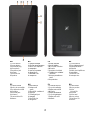 2
2
-
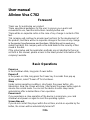 3
3
-
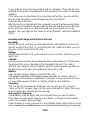 4
4
-
 5
5
-
 6
6
-
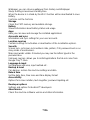 7
7
-
 8
8
-
 9
9
-
 10
10
-
 11
11
-
 12
12
-
 13
13
-
 14
14
-
 15
15
-
 16
16
-
 17
17
-
 18
18
-
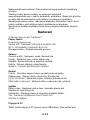 19
19
-
 20
20
-
 21
21
-
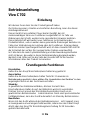 22
22
-
 23
23
-
 24
24
-
 25
25
-
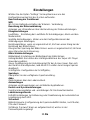 26
26
-
 27
27
-
 28
28
-
 29
29
-
 30
30
-
 31
31
-
 32
32
-
 33
33
-
 34
34
-
 35
35
-
 36
36
-
 37
37
-
 38
38
-
 39
39
-
 40
40
-
 41
41
-
 42
42
-
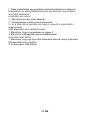 43
43
-
 44
44
-
 45
45
-
 46
46
-
 47
47
-
 48
48
-
 49
49
-
 50
50
-
 51
51
-
 52
52
-
 53
53
-
 54
54
-
 55
55
-
 56
56
-
 57
57
-
 58
58
-
 59
59
-
 60
60
-
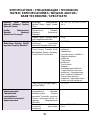 61
61
-
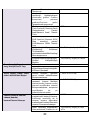 62
62
-
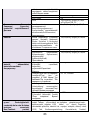 63
63
-
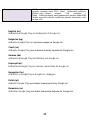 64
64
Allview Viva C702 Benutzerhandbuch
- Kategorie
- Tablets
- Typ
- Benutzerhandbuch
in anderen Sprachen
- English: Allview Viva C702 User manual
- español: Allview Viva C702 Manual de usuario
- polski: Allview Viva C702 Instrukcja obsługi
- čeština: Allview Viva C702 Uživatelský manuál
- română: Allview Viva C702 Manual de utilizare
Verwandte Artikel
-
Allview Viva C7 Benutzerhandbuch
-
Allview AX4 Nano Plus alb Benutzerhandbuch
-
Allview VIVA Q7 LIFE Benutzerhandbuch
-
Allview Viva H801LTE Bedienungsanleitung
-
Allview Viva H801 LTE Benutzerhandbuch
-
Allview Viva H801 LTE Bedienungsanleitung
-
Allview Viva H801 LTE Benutzerhandbuch
-
Allview Viva H801 LTE Bedienungsanleitung
-
Allview AX501Q Benutzerhandbuch
-
Allview Viva H801 Bedienungsanleitung